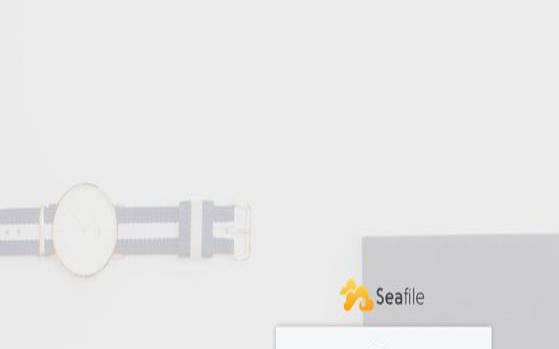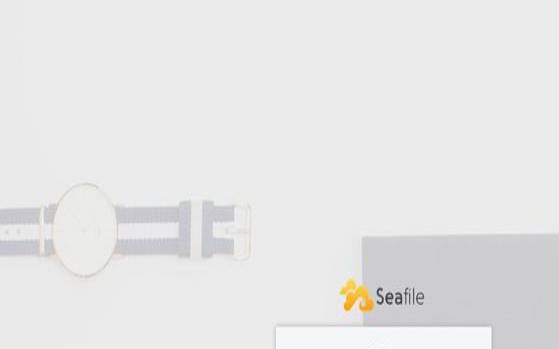上周安装了Seafile私有云盘,整体过程还是蛮快的,十分钟就可以搞定一个私有云盘了。这种私有云盘一般都是多人协作或者分享内容使用的,或者你个人有文件需要到处使用的情况都是很方便的。今天我们在windows系统中使用Seafile客户端链接体验一下Seafile私有云盘使用。
金秋云创季会场、云服务器省钱攻略、云服务器精选特惠、阿里云最新优惠活动页、阿里云商标服务
更多阿里云内容请看阿里云专题
1、需要注意的是Seafile程序在Centos6环境下会报错不能用。这个需要CentOS7系统和python2.7以上版本才能正常运行。
2、为了以后使用方便,先把Seafile设置为开机启动,否则重启VPS之后就不运行了。下面命令用来编辑Linux启动文件。
chmod+x/etc/rc.d/rc.local
打开启动文件后,把这两条启动项添加进去。如下图所示。
/home/MyCloud/seafile-server/seafile.shstart
/home/MyCloud/seafile-server/seahub.shstart
最后保存退出,重启一下VPS看看这时候Seafile就可以自动运行了。
3、下载安装好Seafile的windows客户端之后,需要添加私有云盘地址,邮箱地址、密码,这些都在上一次安装教程中设置过了。
老魏在使用中遇到了windows客户端一直无法连接服务器的问题,还有网页版无法上传文件的问题。后来知道了是因为8082端口被防火墙阻挡了,在防火墙中添加一下就没问题了。命令如下:
firewall-cmd–zone=public–add-port=8082/tcp–permanent
现在可以正常使用Seafile的windows客户端了,也试着上传下载了文件夹和文件,速度都挺快的。
至于常用的安卓系统和苹果系统都可以从Seafile下载到客户端然后连接到服务器上面,轻松上传下载文件,我就不做更多测试了,大家自行体验下。
Seafile私有云盘和我们以前用的第三方云盘差不多,不但可以上传自己的文件,还可以新建用户账号分享不同的文档,分享加密文档,更可以用于团队合作共享文档,都是很方便的。
本文来源:阿里云--seafile搭建私有云(搭建私有云盘)
本文地址:https://www.idcbaba.com/aliyun/1001.html
版权声明:本文内容由互联网用户自发贡献,该文观点仅代表作者本人。本站仅提供信息存储空间服务,不拥有所有权,不承担相关法律责任。如发现本站有涉嫌抄袭侵权/违法违规的内容, 请发送邮件至 1919100645@qq.com 举报,一经查实,本站将立刻删除。
标签: